免费在线修复像素化视频:掌握像素修复
当单个像素变得可见时,就会发生像素化,从而产生块状和扭曲的视频外观。常见原因包括低分辨率、压缩伪影和视频转码。视频中的像素化可能是一个令人沮丧的障碍,影响整体观看体验并降低内容的质量。好消息是,您不需要成为视频编辑专家或投资昂贵的软件来解决像素化问题。在本文中,我们将指导您免费在线修复像素视频,使您掌握像素修复的艺术。 修复像素化视频 今天就探索我们水晶般清晰的方法以获得专业的结果!
第 1 部分:视频像素化的原因是什么
视频中出现像素化的原因有多种,了解这些原因对于有效解决和预防该问题至关重要。以下是视频中出现像素化的一些常见原因:
1. 低分辨率。低分辨率视频缺乏细节,因为它们的像素较少。当这些胶片被拉伸或以更大的尺寸观看时,就会出现像素化,使单个像素更加明显。 (了解如何 更改视频分辨率 这里。)
2. 编解码器或格式不正确。以不合适的编解码器或格式录制或导出视频时可能会出现像素化。当使用某些为了减小文件大小而牺牲图像质量的编解码器时,像素化可能会变得更加明显。
3. 比特率差。比特率是一秒钟处理的数据量。视频缩小过程中比特率不足可能会导致像素化,特别是在有大量动作或复杂功能的情况下。
4.上传/下载压缩。在上传或下载时压缩视频的平台上可能会出现像素化。例如,社交网站经常使用自己的压缩方法。
5. 相机质量。一个重要因素是用于录制视频的摄像机的口径。使用低质量相机拍摄的视频可能存在固有像素化,这在较大的显示器上更为明显。
第 2 部分:免费在线修复像素化视频
使用各种工具和平台可以免费在线修复像素化电影。无需昂贵的软件,只需按照以下步骤即可提高像素化视频的质量:
◆ Flixier 视频更清晰
◆ Clideo 视频清晰器
◆ VEED.IO 视频清晰器
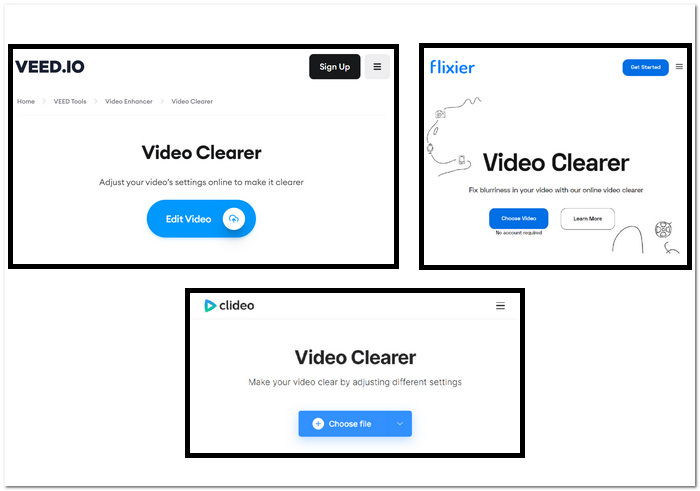
使用基于网络的工具修复像素化视频的步骤:
第1步。 选择上面的基于网络的工具并访问他们的网站。
第2步。 拖放 MOV 或 MP4 视频或从本地文件夹上传。
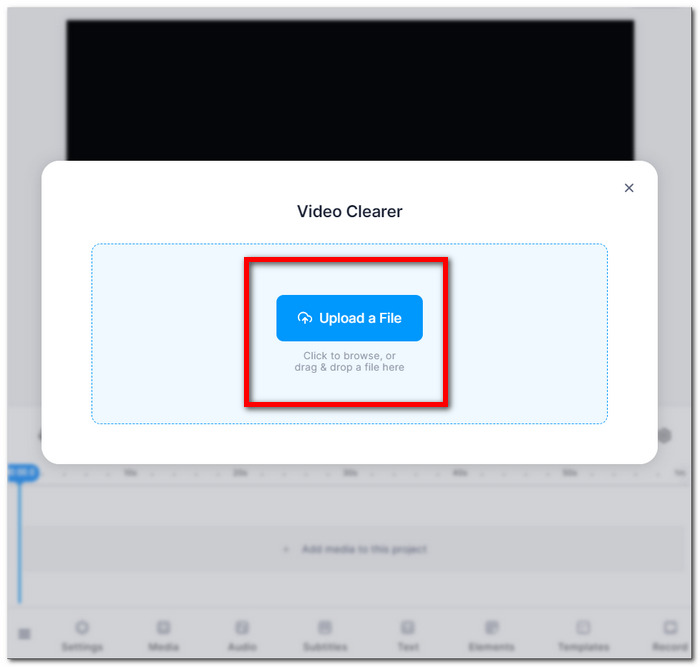
第三步 调整视频设置、亮度、对比度、饱和度等。
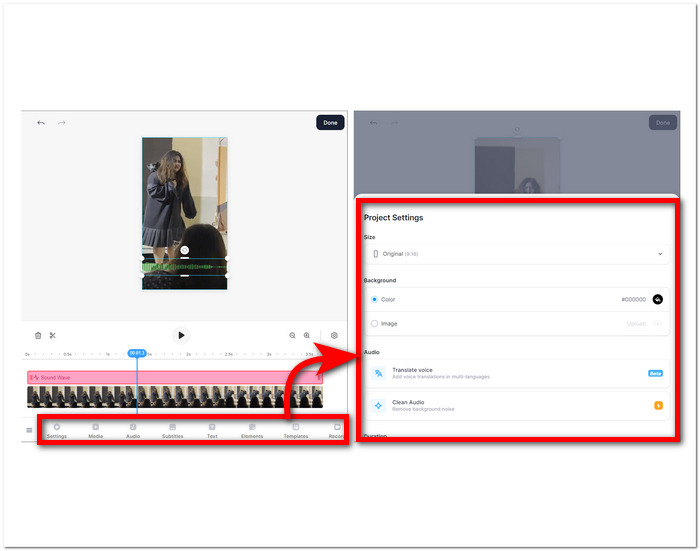
第四步。 如果您对编辑感到满意,请单击 完成了 并继续单击 出口 要么 下载 按钮来保存您的视频。
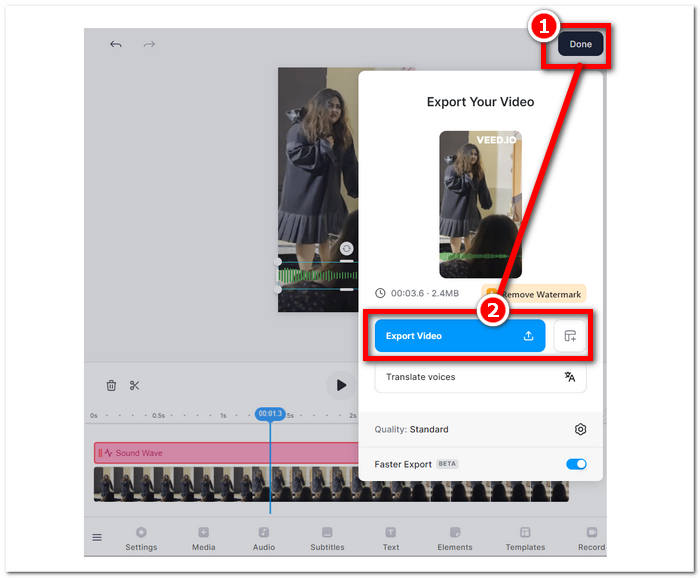
这些说明将帮助您提高像素化电影的质量,而无需支付额外的软件费用。尝试各种技术,看看哪种技术最适合您提高视频质量和特异性的目标。
第 3 部分:如何在 Windows 和 Mac 上减少视频像素化
1. Video Converter Ultimate
介绍 视频转换大师,一款一体化视频工具箱,旨在彻底改变您的多媒体体验。这个强大的工具允许您以超快的速度无缝转换、增强、压缩和编辑视频和音频文件。无论您是想转换视频格式、增强视觉和音频质量、在不影响质量的情况下减小文件大小,还是通过无缝编辑添加专业风格,我们全面的视频工具箱都能满足您的需求。体验单一多功能平台的便利性,满足您的所有多媒体需求,确保效率而不影响速度或质量。
使用Video Converter Ultimate的步骤:
第1步。 在您的计算机上设置并运行该软件。
第2步。 在主界面上,找到 工具箱 部分,然后在其下单击 视频增强器.
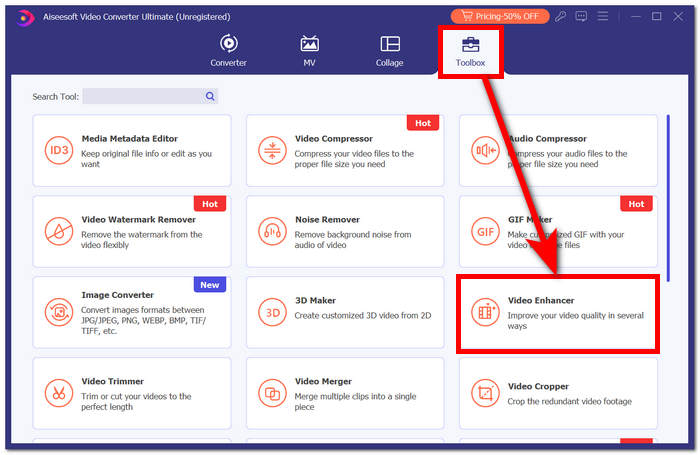
第三步 请点击 + 将视频添加到视频增强器。
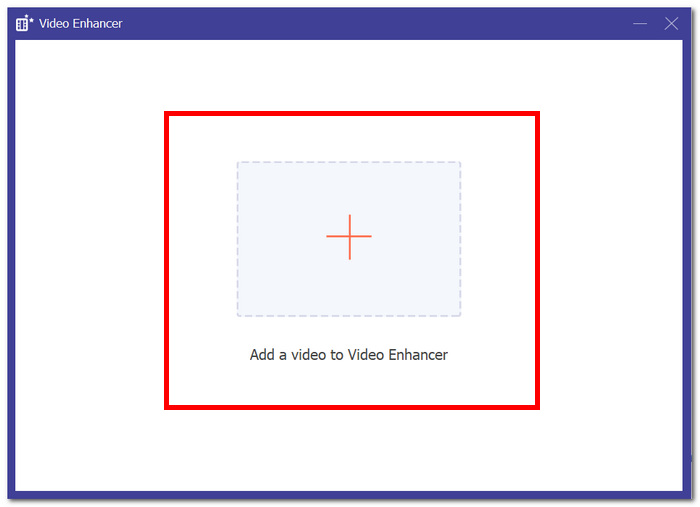
第四步。 最后一步是调整您的设置以增强您的视频。你可以 高档分辨率和 预习。对您的更改感到满意后,单击 提高 按钮导出未像素化的视频并将其保存在计算机上。

凭借 FVC Video Converter Ultimate 体验,单一多功能平台的便利性可满足您的所有多媒体需求,确保效率而不影响速度或质量。
2.Aiseesoft视频修复
Aiseesoft 视频修复 是一个强大的解决方案,用于恢复受到丢失、损坏的数据和像素化视频困扰的视频。这个强大的程序只需要相同格式的示例视频即可恢复。该软件易于使用,可以修复多种视频格式,包括 MP4、MOV、AVI、WMV 和 FLV。它还可以修复已损坏、像素化、病毒攻击和文件系统错误的视频。 Aiseesoft Video Repair 对于任何意外损坏视频或需要修复因硬件或软件问题而损坏的视频的人来说都是一个很棒的工具。
使用 Aiseesoft 视频修复的步骤:
第1步。 从他们的网站下载该软件并在安装后在您的计算机上启动并运行。
第2步。 在软件界面中,单击红色添加像素化视频文件 + 按钮,然后单击紫色添加示例视频 + 右边的按钮。
第三步 添加像素化视频和示例视频后,单击 维修 开始该过程,然后单击 预习 检查质量。
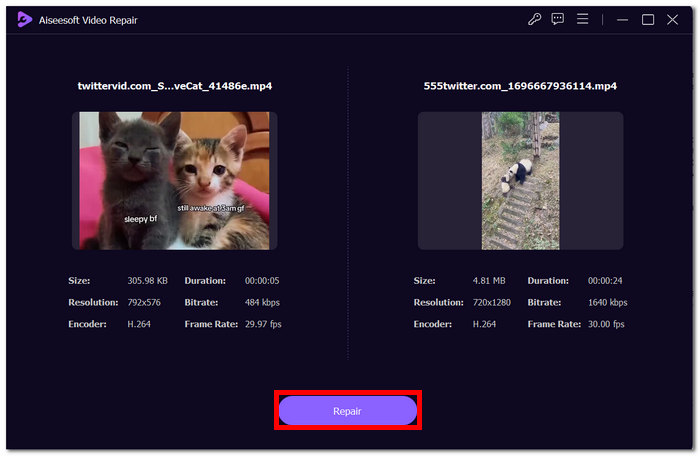
第四步。 对结果满意后,单击 救 保存您现在已修复的视频。
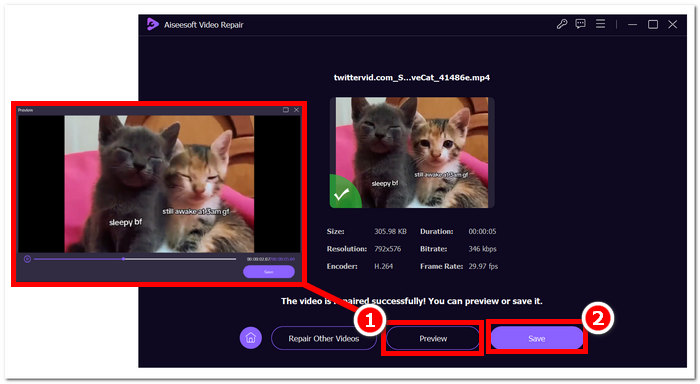
其用户友好的界面和先进的功能提供了一种快速有效的方式来恢复受损的视频,使其成为视频修复的首选工具。
第 4 部分:有关修复像素化视频的常见问题解答
像素化可以修复吗?
是的,像素化通常可以使用各种方法和工具来修复。无论是通过在线平台、视频编辑软件还是专门的算法,都有多种方法可以解决像素化问题并提高视频的整体质量。该解决方案的有效性可能取决于像素化的严重程度和根本原因。
为什么会出现像素化?
像素化的发生是由于多种因素造成的,包括分辨率较低的视频像素较少,使得单个像素更加明显,尤其是在拉伸或以较大格式查看时。分辨率较低的视频像素较少,使得单个像素更加明显,尤其是在拉伸或以较大格式观看时。如果操作不当,在不同格式或编解码器之间转换视频可能会导致像素化,因为某些信息可能会丢失。了解像素化的具体原因对于确定最有效的修复方法至关重要。
提高视频质量是否可以修复视频像素化?
是的,提高整体视频质量通常可以帮助解决像素化问题。通过解决分辨率、压缩和转码等因素,您可以提高清晰度并降低各个像素的可见度。 提高视频分辨率、调整压缩设置以及在视频制作过程中使用更高质量的录制设备都是提高视频质量和减轻像素化的有效策略。然而,这些方法的成功取决于视频的初始质量和像素化的程度。
结论
免费在线修复像素化视频是一项易于掌握的技能,可以提高内容的质量。无论您选择用户友好的平台(如 Google Photos)还是专业工具(如 Fix)。视频母带像素修复使您能够制作具有清晰视觉效果的视频。请记住了解像素化的原因,探索各种在线工具并实施手动技术,以确保未来项目中的最佳视频质量。告别像素化,享受更流畅、更愉快的观看体验!



 视频转换大师
视频转换大师 屏幕录影大师
屏幕录影大师



